Добавление языка ввода в языковую панель в Windows 7, Windows 8, Windows 10
Очень часто у пользователей персональных компьютеров и ноутбуков возникает необходимость в добавлении определенного языка ввода. По умолчанию во всех версиях Winodws для стран СНГ присутствуют русский и английский языки ввода. Но что делать, если нужно добавить еще какой – нибудь язык, например украинский или белорусский?
В данной статье вы узнаете как легко и просто добавить язык в языковую панель на windows 7, windows 8 и windows 10.
Добавляем язык в языковую панель windows 7
Для добавления нового языка ввода с клавиатуры в Windows 7 необходимо нажать на языковую панель возле часов на панели задач 1 раз правой кнопкой мыши и в открывшемся меню выбрать “Параметры”.
Появится окно “Языки и службы текстового ввода”. Здесь жмем кнопку “Добавить”.
Во вновь открывшемся окне выбираем нужный язык ввода, раскрываем подпункут “Клавиатура” и галочкой отмечаем требуемый язык. После этого кнопка “Ок” в правом верхнем углу окна станет активной. Нажимаем ее.
Убеждаемся в том, что новый язык добавлен в языковую панель Windows 7.
Добавляем язык в языковую панель windows 8.1
В windows 8.1 добавление языка клавиатуры происходит следующим образом.
Кликаем 1 раз левой кнопкой мыши по языковой панели возле часов. Выбираем “Настройки языка”.
В открывшемся окне вы увидите все языки ввода, установленные на данный момент. Для добавления нового жмем “Добавить язык”.
В открывшемся окне выбираем требуемый язык ввода и жмем кнопку “Добавить”.
Процесс добавления языка ввода для клавиатуры Windows 8.1 окончен.
Добавляем язык в языковую панель windows 10
В windows 10 процесс добавления языка ввода упрощен до безобразия. Наконец – то разработчики поняли, что не нужно прятать данную настройку так далеко, как они это сделали в Windows XP или Windows 7.
Итак, справа внизу щелкаем левой кнопкой мыши 1 раз по языковой панели (там, где показано. какой язык сейчас включен) и в открывшемся меню выбираем “Настройки языка”.
Далее откроется окно “Язык и регион”, где нужно нажать на кнопку “Добавление языка”.
В следующем открывшемся окне выбираем требуемый язык ввода клавиатуры щелчком левой кнопкой мыши.
На этом все, язык в языковую панель windows 10 добавлен.





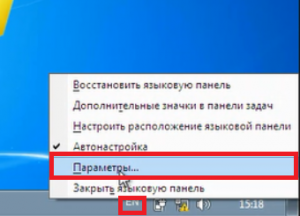
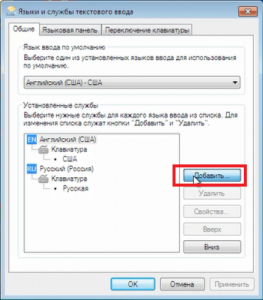
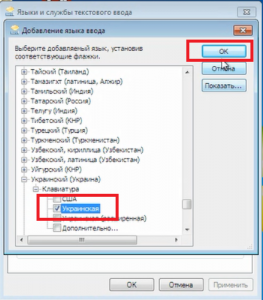


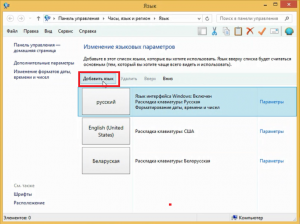
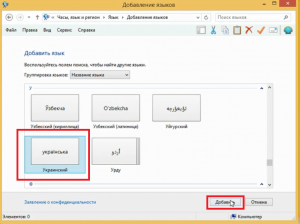
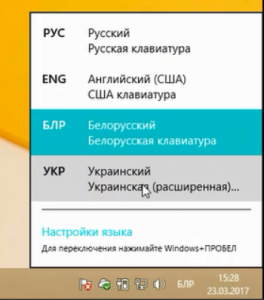
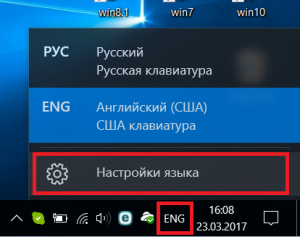
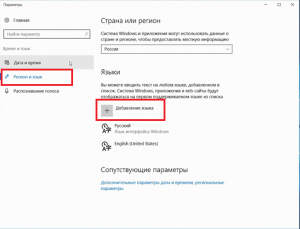
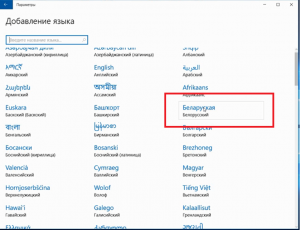
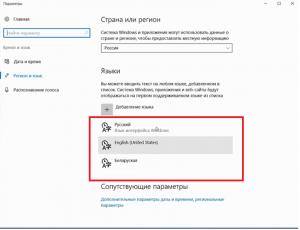






валентина павловна Антропова
все понятно.Спасибо